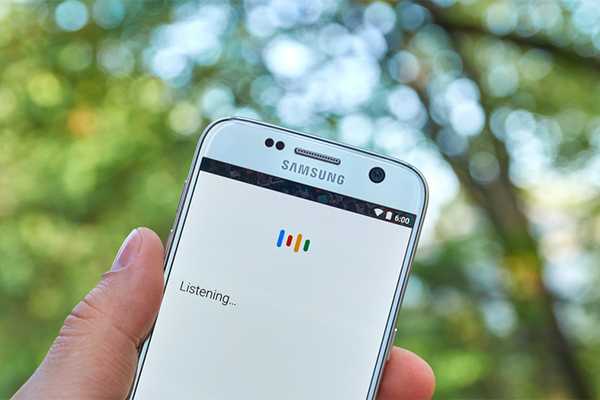
Thomas Glenn
0
5282
394
O Assistente do Google é um dos assistentes pessoais baseados em IA mais populares do mundo e é capaz de fazer muitas coisas, desde coisas simples como definir um alarme para comandos complexos que permitem controlar tudo em sua casa inteligente . No entanto, na minha experiência, eu não vi muitas pessoas usando o Assistente do Google em todo o seu potencial e, se eu adivinhasse uma razão por trás disso, diria que é porque muitas pessoas não sabem o que podem fazer com o Assistente do Google. Claro, o Google faz um trabalho bastante decente ao explicar o que o Assistente do Google pode fazer enquanto você o configura pela primeira vez, mas na verdade não entra em detalhes sobre todos os comandos que você pode usar. Com isso em mente, compilamos uma lista dos 50 principais comandos do Assistente do Google que você pode usar.
50 comandos do Google Assistant que você pode usar
Comandos de controle do telefone
1. Abra aplicativos com o Assistente do Google
Sim, você leu certo. Você pode abrir aplicativos com a ajuda do Google Assistant. O comando é bem direto; basta ativar o Assistente do Google com 'Hey Google' ou 'OK Google' (como também permitirá os seguintes comandos) e pedir para 'Abrir [Nome do aplicativo]'. Por exemplo, se você deseja abrir o aplicativo do Facebook. Você precisará dizer 'OK Google, abra o Facebook' e é isso.
2. Visite qualquer site com o Assistente do Google
Assim como o comando anterior, para abrir um site, você precisa dizer 'OK Google, abra o site [nome do site]'. Por exemplo, se você deseja visitar o site da Beebom, tudo o que você precisa dizer é 'OK Google, abra o site da Beebom'.
3. Tire uma foto com o Assistente do Google
Você também pode tirar uma foto com o Assistente do Google. Basta apontar a câmera do seu smartphone para o assunto e dizer 'OK Google, tire uma foto'. Um comando semelhante também pode ser usado para tirar uma selfie; nesse caso, você precisará dizer 'OK Google, tire uma selfie'.
4. Faça uma captura de tela com o Assistente do Google
Tem dificuldade em tirar uma captura de tela usando os atalhos de hardware? Você pode solicitar ao Assistente do Google que faça uma captura de tela para você. Basta dizer 'OK Google, faça uma captura de tela' e o Assistente fará uma captura de tela para você.
5. Ligue / desligue a lanterna com o Assistente do Google
Para ligar a lanterna usando o Assistente do Google, tudo o que você precisa dizer é 'OK Google, ligue / desligue a lanterna'. Um comando semelhante também pode ser usado para ativar / desativar Bluetooth, WiFi e NFC. Basta substituir a palavra lanterna por Bluetooth, WiFi ou NFC no comando acima mencionado.
6. Aumentar / diminuir volume ou brilho usando o Assistente do Google
Se você deseja aumentar / diminuir o volume ou o brilho do seu dispositivo usando o Assistente do Google, tudo o que você precisa dizer é 'OK Google, aumente / diminua o volume / brilho' e o Assistente fará exatamente o que você pede.
7. Defina Volume / Brilho para um valor específico com o Assistente do Google
Se quiser evitar todas as suposições e definir o volume / brilho para uma porcentagem específica, você pode o seguinte comando: 'OK Google, defina o volume / brilho para [número] por cento'. Por exemplo, se você deseja diminuir o brilho da tela para 50%, tudo o que você precisa dizer é 'OK Google, diminua o brilho para 50%' e pronto..
Comandos de produtividade
8. Use o Assistente do Google para conversões de moeda ou unidade
Você também pode usar o Assistente do Google para conversões de moeda ou unidade. Para a conversão de moeda, você precisará dizer algo como 'OK Google, quanto é 5000 INR em USD', enquanto que para conversões de unidade, você precisará dizer 'OK Google, quantas polegadas existem em 36 pés ".
9. Peça ao Assistente do Google definições, ortografia ou sinônimos
Você se vê preso a uma palavra que você não conhece o significado? Você também pode usar o Assistente do Google para encontrar o significado, ortografia ou sinônimo de palavras. Para encontrar o significado de uma palavra, basta dizer 'OK Google, o que significa [palavra]? ” e o Assistente fornecerá os detalhes. Para ortografia, você precisará dizer 'OK Google, soletre [palavra]' e, para sinônimos, precisará dizer 'OK Google, qual é o sinônimo de [palavra]?'. Você também pode usar um comando semelhante para descobrir a forma completa de abreviações e acrônimos.
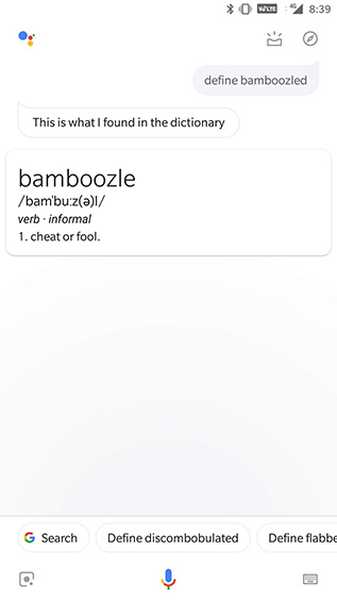
10. Resolva problemas simples de matemática com o Assistente do Google
Você também pode ter a ajuda do Assistente do Google na solução de problemas matemáticos simples. Tudo o que você precisa saber é como enquadrar a pergunta. Por exemplo, você pode solicitar ao Assistente do Google a raiz quadrada de qualquer número, basta dizer 'OK Google, qual é a raiz quadrada de [número]?' e o assistente responderá sua pergunta.
11. Use o Assistente do Google para traduzir palavras / frases de outro idioma
Se você não quiser passar pelo incômodo de abrir o Google Translate e digitar o que deseja traduzir, pode usar o Assistente do Google para obter suas traduções rapidamente. Para fazer isso, você precisará dizer 'OK Google, como digo [palavra / frase] no [idioma de destino]'. Por exemplo, você pode dizer 'OK Google, como digo olá em hindi' e o Assistente do Google o traduzirá para você.
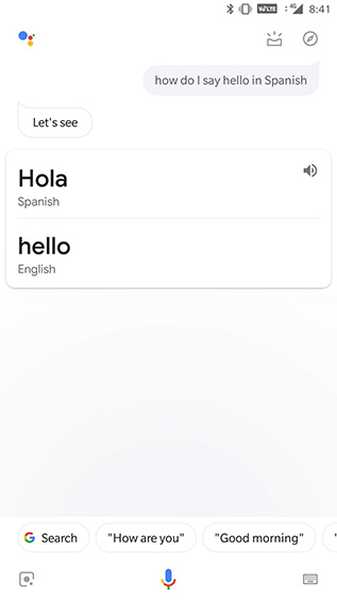
12. Faça anotações com o Assistente do Google
Você também pode usar o Assistente do Google para tirar notas rapidamente, tudo o que você precisa dizer é 'OK Google, adicione uma nota dizendo [conteúdo]'. O Assistente confirmará qual aplicativo de anotações você deseja usar e salvará o Nota. Da mesma forma, você também pode adicionar um lembrete dizendo 'OK Google, lembre-me de [conteúdo do lembrete]' e adicione artigos a uma lista de tarefas, dizendo 'OK Google, adicione [conteúdo] à minha lista de tarefas'.
13. Faça entradas do calendário com o Assistente do Google
O Assistente do Google também pode ser usado para adicionar tarefas ou eventos ao seu calendário. Para isso, você precisará dizer 'OK Google, adicione [tarefa / evento] a [data]'.
14. Defina alarmes usando o Assistente do Google
O Assistente do Google também pode ser usado para definir alarmes. Isso pode ser feito usando dois comandos diferentes; você pode dizer 'OK Google, defina um alarme para [hora]' ou você pode dizer 'Me acorde às [hora]'. De maneira semelhante, você pode definir um horário dizendo 'OK Google, defina um cronômetro para [hora]' e defina uma contagem regressiva dizendo 'OK Google, defina uma contagem regressiva para [hora]'.
Comandos de comunicação
15. Faça chamadas usando o Assistente do Google
Você também pode usar o Assistente do Google para fazer chamadas dizendo 'OK Google, ligue para [contato]' ou 'OK Google, ligue para empresa'.
16. Envie textos / e-mails com o Assistente do Google
O Assistente do Google pode até ser usado para enviar um texto ou e-mail. Para fazer isso, você precisará dizer 'OK Google, envie um texto / e-mail para [contato] dizendo [conteúdo]'.
17. Envie um texto usando um aplicativo de terceiros com o Assistente do Google
Existe até suporte para alguns aplicativos populares de terceiros como WhatsApp, Viber e Hangouts. Para enviar mensagens usando esses aplicativos, você precisará dizer 'OK Google, envie uma mensagem para [contato] dizendo [conteúdo] via WhatsApp'. Antes de enviar a mensagem, o Assistente do Google confirmará se você deseja enviar a mensagem ou não, para que você possa verificar se o conteúdo está correto..
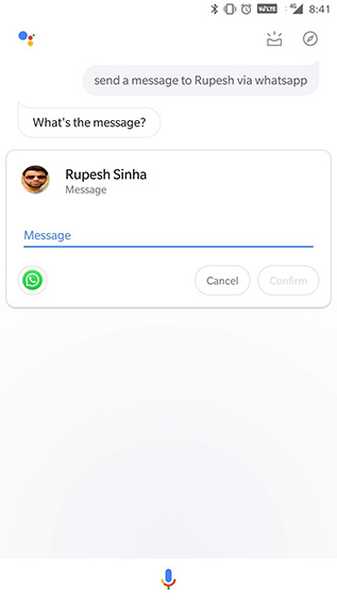
18. Leia textos / e-mails usando o Assistente do Google
O Assistente do Google também pode ler mensagens de texto e e-mails recebidos de qualquer contato específico para você. Para fazer isso, você precisará dizer 'OK Google, leia-me textos / e-mails de [contato]'.
19. Crie todos os emails de um contato usando o Assistente do Google
Caso não queira que o Assistente do Google leia seus e-mails, você também pode solicitar todos os e-mails enviados por um contato específico. Para fazer isso, você precisará dizer 'OK Google, mostre meus e-mails de [contato]'.
Comandos multimídia
20. Reproduzir músicas usando o Assistente do Google
O Assistente do Google também pode ser usado para reproduzir músicas usando este comando: 'OK Google, play [song name]'. Um comando semelhante também pode ser usado para reproduzir músicas de um determinado artista, reproduzir um podcast e reproduzir uma lista de reprodução..
21. Reproduzir músicas usando um aplicativo específico usando o Assistente do Google
Você pode até escolher com quais aplicativos reproduzir músicas ao usar o Assistente do Google. Tudo o que você precisa dizer é 'OK Google, reproduza [nome da música] no [aplicativo de música]'.
22. Identifique músicas / álbuns usando o Assistente do Google
Caso deseje saber qual música ou álbum está tocando ao seu redor, peça ao Assistente do Google para identificá-lo. Para fazer isso, você precisará dizer 'OK Google, que música / álbum é esse?'. Depois que o Assistente do Google identificar a música / álbum, você também poderá solicitar mais informações, como o ano em que foi lançado, o nome do artista etc..
23. Reproduzir vídeos / canais abertos no YouTube com o Assistente do Google
O Assistente do Google também permite reproduzir vídeos diretamente ou abrir canais no YouTube. Para fazer isso, você precisa dizer 'OK Google, reproduza no YouTube' ou 'Abrir [nome do canal] no YouTube'.
24. Obtenha o Assistente do Google para buscar trailers de filmes
Você pode até pedir ao Assistente do Google para exibir trailers de filmes para você. Para fazer isso, você precisará dizer 'OK Google, reproduza o trailer do filme'. Por exemplo, você pode dizer 'OK Google, jogue o trailer de Vingadores: Ultimato' para exibir o trailer mais recente do filme.
25. Assista à Netflix usando o Assistente do Google
O Assistente do Google é capaz de reproduzir seus programas ou filmes favoritos da Netflix. Para fazer isso, você precisará dizer 'OK Google, reproduza [show / filme] no Netflix'. O comando pode até ser usado para reproduzir o programa / filme em uma TV conectada, basta adicionar 'na TV' ao comando anterior.
26. Apresentar imagens usando o Assistente do Google
Você pode usar o Assistente do Google para exibir fotos específicas que você tirou. Por exemplo, para ver fotos do seu cachorro, você pode dizer 'OK Google, me mostre fotos do meu cachorro'. Se você estiver interessado em ver as fotos que tirou em um determinado local, poderá dizer 'OK Google, mostre-me as fotos que tirei em Nova Délhi' e, caso você queira ver as fotos que tirou durante um período de tempo específico, poderá diga 'OK Google, mostre-me as fotos que tirei na semana passada'.
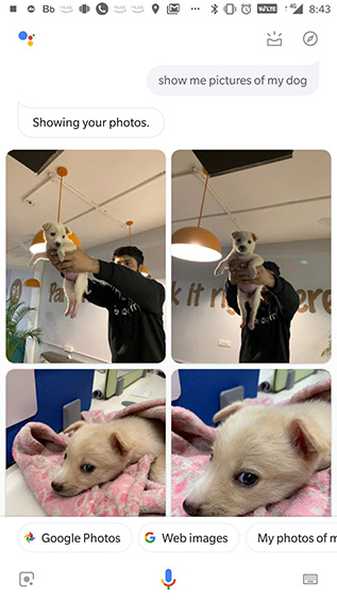
Comandos de Notícias
27. Fique em dia com as manchetes usando o Assistente do Google
Você pode usar o Assistente do Google para acompanhar as últimas notícias. Para fazer isso, você precisará dizer 'OK Google, quais são as últimas notícias?' ou "OK Google, quais são as últimas notícias".
28. Saiba mais sobre um tópico importante usando o Assistente do Google
Se você quiser saber mais sobre um tópico específico nas notícias, faça isso dizendo 'OK Google, quais são as últimas notícias sobre [tópico]'.
29. Obtenha as principais notícias de uma publicação usando o Assistente do Google
Deseja ler mais histórias de sua publicação favorita? Basta dizer 'OK, o Google solicita à publicação as principais notícias / últimas notícias'. Este comando funciona apenas com algumas agências de notícias selecionadas, como WSJ, New York Times, etc..
Comandos de Viagem
30. Obter direções usando o Assistente do Google
Você pode obter direções facilmente sem precisar abrir o Maps emitindo um comando para o Assistente do Google. Tudo o que você precisa dizer é 'OK Google, mostre as direções para [local]'. Para lugares frequentes, você também pode dizer 'OK Google, leve-me para [local]' e, se estiver procurando rotas a pé, precisará dizer 'OK Google, mostrar rotas a pé para [local]'.
31. Descubra a distância / tempo de viagem usando o Assistente do Google
O Assistente do Google também pode ajudá-lo com o tempo de distância / deslocamento até o seu destino. Tudo o que você precisa dizer é 'OK Google, qual a distância [local]'.
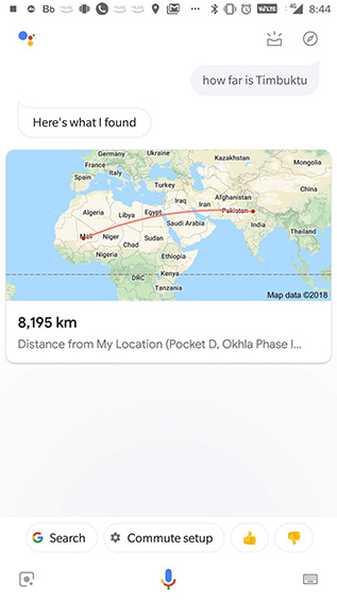
32. Acompanhe voos com o Assistente do Google
Você também pode usar o Assistente do Google para rastrear seus voos dizendo 'OK Google, rastreie o voo [número e serviço de vôo]' ou 'OK Google, qual é o status do meu voo', caso você já tenha um e-mail relacionado a um voo no Gmail.
33. Reserve um Uber com o Google Assistant
O Assistente do Google também pode ser usado para reservar uma viagem do Uber. Para fazer isso, você pode dizer 'OK Google, me chame de Uber' ou 'OK Google, reserve um Uber para [lugar]'.
34. Encontre um hotel usando o Google Assistant
Você pode até encontrar hotéis usando o Assistente do Google. Basta dizer 'OK Google, encontre um hotel em [local]'. Caso você já esteja no destino, você pode até dizer 'OK Google, encontre hotéis perto de mim'.
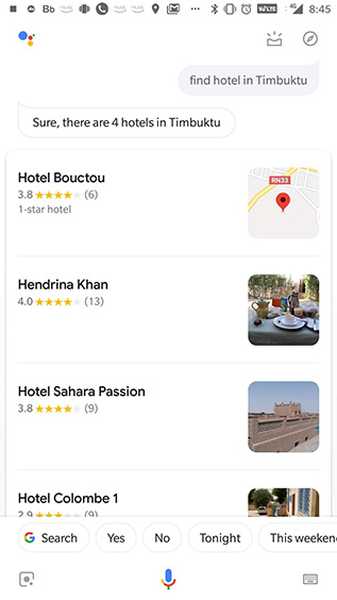
35. Localizar comodidades próximas usando o Assistente do Google
O Assistente do Google pode até ajudá-lo a encontrar comodidades próximas, como caixas eletrônicos, farmácias, etc. Você pode exibir essas informações dizendo 'OK Google, mostre-me nas proximidades [caixas eletrônicos, farmácias etc.]'
Comandos Esportivos
36. Obtenha informações sobre suas equipes favoritas usando o Assistente do Google
Você pode facilmente obter informações sobre suas equipes esportivas favoritas usando o Assistente do Google, para o qual você pode usar comandos como 'OK Google, como está o [time]?' ou "OK Google, quem será o [time] a seguir?".
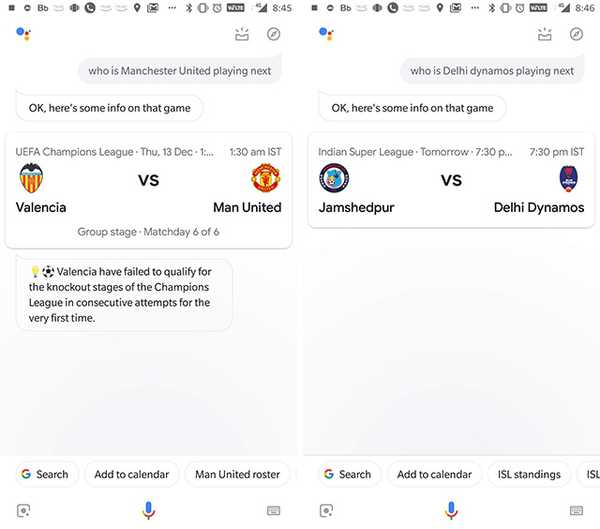
37. Obtenha resultados do jogo com o Google Assistant
Você pode acompanhar os resultados dos seus jogos favoritos usando o Assistente do Google. Para fazer isso, você precisará dizer 'OK Google, mostre resultados para o jogo entre [team] e [team]' ou 'OK Google, [team] venceu o último jogo?'.
38. Saiba mais sobre equipes esportivas usando o Assistente do Google
O Assistente do Google também pode fornecer informações sobre as principais equipes esportivas. Por exemplo, você pode fazer perguntas ao assistente como 'OK Google, nomeie todos os jogadores da equipe indiana de críquete' e o assistente responderá isso para você.
Comandos Meteorológicos / Locais
39. Obter previsões meteorológicas usando o Assistente do Google
O Assistente do Google também pode fornecer a previsão do tempo. Para isso, você precisará dizer 'OK Google, como está o tempo?'. Se você estiver interessado no clima em outro local, precisará dizer 'OK Google, como está o clima em [local] ”.
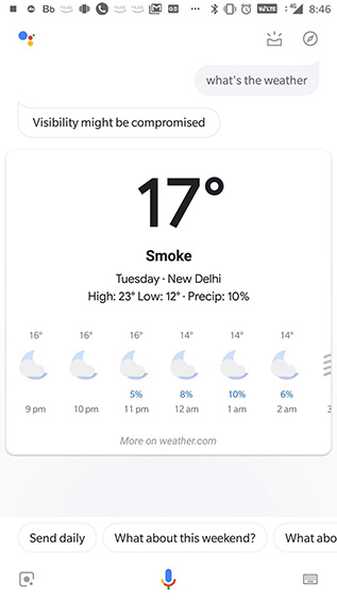
40. Peça ao Assistente do Google informações relacionadas ao clima
Querendo saber se você deve carregar o guarda-chuva ou não? Pergunte ao Assistente do Google. Basta dizer 'OK Google, devo levar um guarda-chuva?' e o assistente mostrará a chance de chuvas durante o dia.
Comandos do Smart Home
41. Controle suas luzes inteligentes usando o Assistente do Google
Caso sua casa esteja equipada com luzes inteligentes compatíveis, você pode usar o Assistente do Google para controlá-las. Com o Assistente do Google, você acende / apaga as luzes ou diminui-as (se houver suporte). Para fazer isso, você precisará dizer 'OK Google, acenda / apague as luzes da sala' ou 'OK Google, apague as luzes da sala'.
42. Controlar a temperatura usando o Assistente do Google
Caso você tenha um termostato inteligente, você pode até usar o Assistente do Google para controlar a temperatura da sua casa. Basta dizer 'OK Google, defina a temperatura para [temp] no termostato [ambiente]'.
43. Controle alto-falantes / TVs inteligentes usando o Assistente do Google
O Assistente do Google também pode ser usado para controlar remotamente alto-falantes e TVs inteligentes. Você pode reproduzir / pausar músicas nos alto-falantes conectados e reproduzir / pausar vídeos nas TVs conectadas. Para fazer isso, você precisará dizer 'OK Google, reproduza [música] no alto-falante da [sala] ou' OK Google, reproduza [nome da música] na TV da [sala] '. Você precisará alterar os comandos, dependendo da maneira como nomear seus alto-falantes e TVs conectados.
Jogos / Comandos divertidos
44. Use o Assistente do Google para resolver argumentos
Você pode usar o Assistente do Google para resolver argumentos, pedindo-lhe que jogue um dado ou jogue uma moeda para ajudar a decidir quem ganha. Para fazer isso, você precisará dizer 'OK Google, jogue um dado' ou 'OK Google, jogue / jogue uma moeda'.
45. Solte batidas doentes com o Assistente do Google
Com vontade de um pouco de rap? Por que você não canta junto, enquanto o Assistente do Google lança um ritmo doentio? Basta dizer 'OK Google, dê uma batida' e comece a festa. Você pode até pedir ao Assistente do Google para cantar uma música, cantar Parabéns, recitar um poema ou dormir com uma canção de ninar.
46. Jogue com o Assistente do Google
O Assistente do Google também pode ajudar você a passar um tempo com alguns jogos divertidos. Basta dizer 'OK Google, vamos jogar' e o Assistente do Google exibirá uma lista de jogos que você pode jogar.
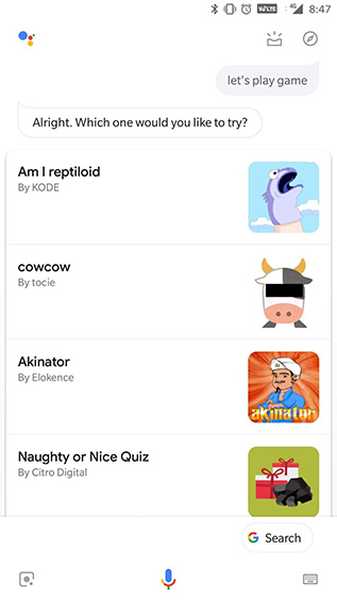
47. Fale com o Sr. Grumbles
Quer conversar com um velho rabugento para obter conselhos sobre um problema recente? Basta conversar com o Sr. Grumbles dizendo 'OK Google, fale com o Sr. Grumbles' e compartilhe seu problema. Não posso garantir uma solução.
Comandos de férias
48. Ligue para o Papai Noel usando o Assistente do Google
Você sabe que o Google está muito bem conectado, certo? Mas você sabia que o Google está tão bem conectado que pode até deixar você falar com o Papai Noel? Não acredita em mim? Basta dizer 'OK Google, ligue para o Papai Noel' e o Assistente do Google fará uma ligação com o Papai Noel. Lembre-se de que o Papai Noel é um homem ocupado nesta época do ano, para que ele possa estar ocupado em outras ligações..
49. Encontre o Papai Noel usando o Assistente do Google
Esperando cedo pelos seus presentes de Natal? Quer atualizações oportunas sobre o paradeiro do Papai Noel? Basta perguntar ao Assistente do Google. Diga 'OK Google, onde está o Papai Noel agora?' e o assistente mostrará sua localização exata (?).
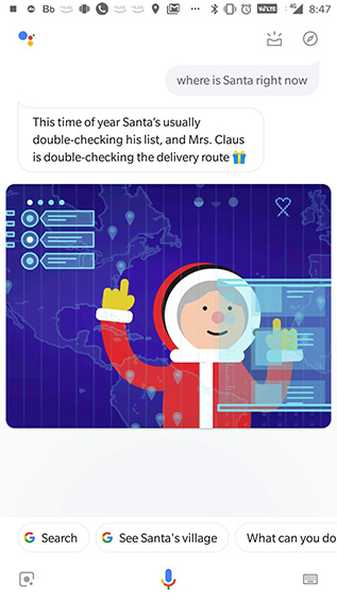
50. Crie uma lista de presentes com o Assistente do Google
Se você precisar comprar presentes de Natal, mas continue esquecendo o que comprar para quem, basta pedir ao Assistente do Google para lembrá-lo. Diga 'OK Google, crie uma lista de presentes' e adicione itens à lista dizendo 'OK Google, adicione [item] de [pessoa] à lista de presentes'.
VEJA TAMBÉM: 10 melhores alternativas do Google Allo
Faça do Google Assistant uma parte integrante do seu dia
Isso completa nossa lista dos 50 comandos do Assistente do Google que você pode usar. Tenho certeza de que, armado com esta lista, você conseguirá fazer muito mais com o seu smartphone, sem precisar tirá-lo da mesa. Eu pessoalmente uso uma tonelada desses comandos e deixe-me dizer-lhe que a vida fica muito mais simples quando você tem o Assistente do Google ajudando. Use os comandos mencionados acima e faça do Google Assistant parte integrante do seu dia.















